
PyQt5安裝步驟詳解:從下載到設定一氣呵成!
Python是一種強大且廣泛使用的程式語言,為了開發圖形介面程序,我們可以使用PyQt5函式庫。 PyQt5是一個用於創建GUI應用程式的Python綁定庫,它可以讓我們使用Python語言和Qt框架的特性來開發跨平台的圖形介面應用程式。本文將詳細介紹如何安裝PyQt5以及設定的步驟,並提供對應的程式碼範例。
第一步:下載PyQt5
在安裝PyQt5之前,我們需要從官方網站(https://www.riverbankcomputing.com/software/pyqt/download)下載最新的PyQt5原始碼套件或預編譯的二進位安裝包。根據自己的需求選擇相應的版本和作業系統。
第二步:安裝PyQt5
如果下載的是二進位安裝包,在下載完成後雙擊執行安裝包即可。如果下載的是原始碼包,則需要手動安裝。在命令列中進入原始碼包所在的目錄,並執行下列命令安裝:
python configure.py make sudo make install
這些命令將依照預設配置進行安裝。如果需要自訂安裝路徑或其他配置,請參考官方文件。
第三步:驗證安裝
安裝完成後,我們可以透過以下指令驗證PyQt5是否成功安裝:
python import PyQt5
如果沒有報錯訊息,表示PyQt5已經成功安裝。
第四步:建立PyQt5應用程式
現在我們可以開始創建一個簡單的PyQt5應用程式了。以下是一個簡單的程式碼範例,示範如何建立一個視窗和一個按鈕,並新增按鈕的點擊事件處理器:
import sys
from PyQt5.QtWidgets import QApplication, QWidget, QPushButton, QMessageBox
def button_clicked():
QMessageBox.information(window, "提示", "按钮被点击了!")
app = QApplication(sys.argv)
window = QWidget()
window.setWindowTitle("PyQt5示例")
window.setGeometry(100, 100, 300, 200)
button = QPushButton(window)
button.setText("点我")
button.setGeometry(100, 50, 100, 30)
button.clicked.connect(button_clicked)
window.show()
sys.exit(app.exec_())運行這段程式碼,將會建立一個窗口,並在視窗中顯示一個按鈕。當點擊按鈕時,將會跳出一個提示框。
第五步:設定PyQt5開發環境
在使用PyQt5開發應用程式時,我們可能需要一些額外的工具和函式庫。在本步驟中,我們將介紹如何設定PyQt5的開發環境。
首先,我們需要安裝Qt Designer,它是一個圖形介面設計工具,可用於建立和編輯Qt的使用者介面。在Ubuntu中,可以執行以下命令進行安裝:
sudo apt-get install qttools5-dev-tools
安裝完成後,我們可以在命令列中執行designer命令來啟動Qt Designer。
其次,我們可能需要安裝Qt Creator,它是一個全功能的整合開發環境(IDE),可用於開發和偵錯PyQt5應用程式。可透過造訪Qt官方網站(https://www.qt.io/download)下載並安裝適用於您的作業系統的Qt Creator。
最後,我們可能需要安裝一些其他的PyQt5相關函式庫,例如pyqtgraph用來繪製圖形。可以使用pip指令安裝這些函式庫:
pip install pyqtgraph
完成以上配置後,我們就可以根據需要進行PyQt5應用程式的開發和偵錯工作了。
總結:
本文詳細介紹了從下載到配置PyQt5的安裝步驟,並提供了創建一個簡單的PyQt5應用程式的程式碼範例。透過按照這些步驟進行安裝和配置,我們可以順利地開始使用和開發PyQt5圖形介面應用程式。
以上是PyQt5安裝指南:下載至設定全程教學!的詳細內容。更多資訊請關注PHP中文網其他相關文章!
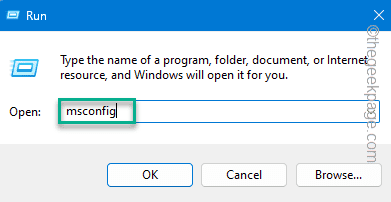 如何修复暗黑破坏神4蓝屏错误在Windows 11 / 10Jun 27, 2023 pm 01:16 PM
如何修复暗黑破坏神4蓝屏错误在Windows 11 / 10Jun 27, 2023 pm 01:16 PM玩暗黑破坏神4时遇到蓝屏问题?好吧,您不是唯一一个在Reddit或其他论坛上抱怨此问题的人。只有当某些关键的系统组件无法承受暗黑破坏神4的要求时,蓝屏才会出现。因此,我们建议您按照这些解决方案快速解决问题并开始享受游戏。修复1–确保您的系统具有最少的支持暗黑破坏神4是一款对图形要求非常高的游戏,即使是最低的系统要求也令人困惑。这些是运行暗黑破坏神4的最低、推荐和超4k要求。最低要求–操作系统:64位Windows®10版本1909或更高版本处理器:英特尔®酷睿i5-2500K或AMDFX-835
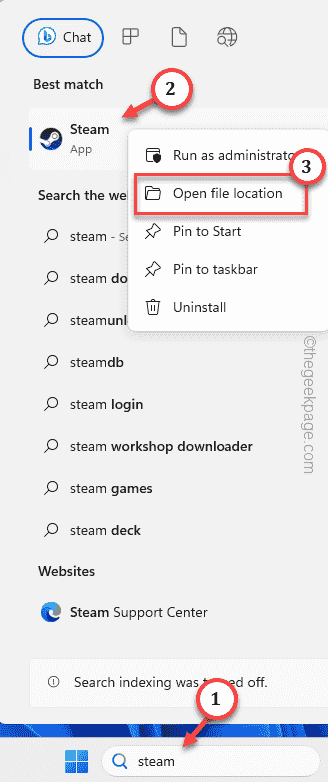 如何在 Windows PC 上修复 Steam 登录错误 E84Jun 28, 2023 am 08:20 AM
如何在 Windows PC 上修复 Steam 登录错误 E84Jun 28, 2023 am 08:20 AMSteam登录错误E84是Steam用户在多次登录尝试中遇到的常见登录。如果您无法登录Steam,则无法执行任何有用的操作。如果您不先处理此E84登录错误,您将面临大量问题。初步解决方法–1.如果您是第一次在Steam中遇到此E84错误,重新启动系统可能会修复它。关闭Steam应用程序。将其从系统托盘中退出。然后,重新启动系统并重试整个过程。2.检查互联网连接是否有故障。如果您的互联网连接速度较慢,Steam登录可能会引发E84。修复1–将noreactlogin添加到Steam可执行文件您必须
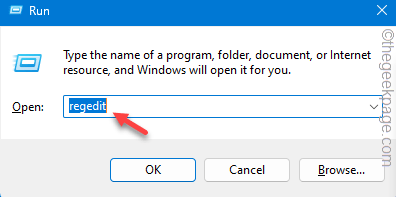 如何修复写字板在 Windows 11/10 中无法打开的问题Jun 28, 2023 am 08:51 AM
如何修复写字板在 Windows 11/10 中无法打开的问题Jun 28, 2023 am 08:51 AM写字板是继记事本之后最快的工具,可以记下您丰富多彩的想法。但是,如果无法在计算机上打开写字板怎么办?写字板通常运行良好,并且打开速度非常快。但是,如果您的系统中缺少任何关键的写字板组件,写字板将无法打开。按照以下几组解决方案修复计算机上的问题。注意-由于写字板预安装在Windows上,因此您无法像执行任何其他本机应用商店应用程序那样直接重置或修复它。因此,只有一组最少的解决方案可用于解决问题。修复1–直接运行写字板您可以直接从安装目录运行写字板,并检查这是否有助于解决问题。步骤1–您需要打开文件
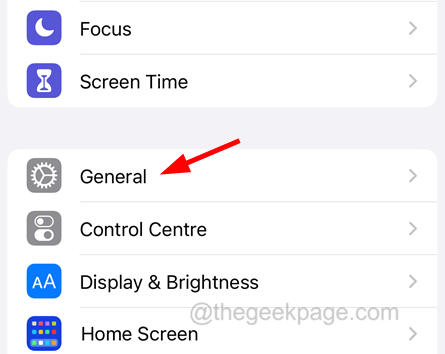 如何检查iPhone型号国家Jul 09, 2023 pm 11:33 PM
如何检查iPhone型号国家Jul 09, 2023 pm 11:33 PM您知道苹果将其产品的某些部分外包给不同的国家吗?是的。它们专门用于在这些国家/地区销售,因此在该国制造。您可能从其他人那里购买了二手iPhone/iPad,并且可能想知道是否有可能知道您的iPhone来自哪个国家。是的,有一种方法可以找出答案,我们现在将在本文中对此进行更多讨论。在这篇文章中,您将找到解释如何使用简单步骤了解iPhone原产国的方法。如何知道iPhone的原产国步骤1:首先,您应该点击主屏幕中的设置图标。第2步:这是打开“设置”应用程序,打开后,单击它转到“常规”选项,如下所示。
![如何为您的 Windows lComputer 设置首选频段 [2023]](https://img.php.cn/upload/article/000/465/014/168773917841923.png) 如何为您的 Windows lComputer 设置首选频段 [2023]Jun 26, 2023 am 08:26 AM
如何为您的 Windows lComputer 设置首选频段 [2023]Jun 26, 2023 am 08:26 AM几乎所有最新品牌的笔记本电脑都配备了双品牌WiFi。您可以将WiFi设置为5GHz或2.4GHz带宽。但是,事情并没有那么简单。笔记本电脑上的此功能很好地隐藏在设备管理器中,您无法从“设置”页面执行此操作。按照我们的指南为您的笔记本电脑、PC设置首选频段。注意–要切换到5GHz带宽WiFi,您需要WiFi路由器和设备都支持双频WiFi。如果它们中的任何一个都没有支持,则无法更改WiFi带宽。如何在设备上设置首选的WiFi频段设置首选频段以充分利用您的WiFi非常容易。方式1–设置首选频段步骤1–
![从 Windows 10/11 中删除用户帐户的 5大方法 [2023]](https://img.php.cn/upload/article/000/465/014/168782606547724.png) 从 Windows 10/11 中删除用户帐户的 5大方法 [2023]Jun 27, 2023 am 08:34 AM
从 Windows 10/11 中删除用户帐户的 5大方法 [2023]Jun 27, 2023 am 08:34 AM您的WindowsPC上有多个过时的帐户?或者,由于某些错误,您是否在从系统中删除这些帐户时陷入困境?无论出于何种原因,您都应该尽快从计算机中删除那些未使用的用户帐户。这样,您将节省大量空间并修复系统中可能的漏洞点。在本文中,我们通过详细步骤详细阐述了多种用户帐户删除方法。方法1–使用设置这是从系统中删除任何帐户的标准方法。步骤1–按Win+I键应打开“设置”窗口。步骤2–转到“帐户”。第3步–找到“其他用户”将其打开。第4步–您将在屏幕右侧找到所有帐户。步骤5–只需在那里扩展帐户即可。在帐户和
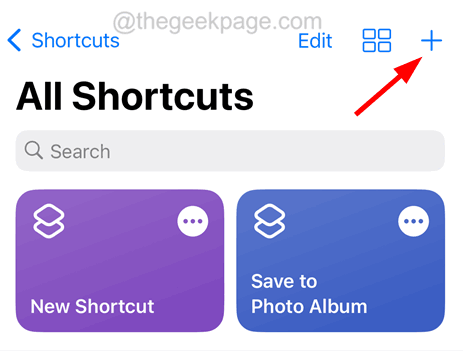 如何在iPhone上提取RAR文件Jul 12, 2023 pm 07:53 PM
如何在iPhone上提取RAR文件Jul 12, 2023 pm 07:53 PM很多时候,非常大的文件很难在设备之间共享,尤其是智能手机等。因此,这些文件首先被存档/压缩成RAR文件,然后发送到另一个设备进行共享。但问题是RAR文件不容易在iPhone上提取。要提取zip文件,只需轻点一下即可。没有多少人知道在iPhone上提取RAR文件的过程,对于初学者来说,这些步骤可能会令人困惑。可以使用iPhone上称为快捷方式的默认应用程序来完成此操作。我们在这里逐步解释了如何使用快捷方式应用程序在iPhone上提取任何RAR文件。如何在iPhone上提取RAR文件步骤1:首先,您
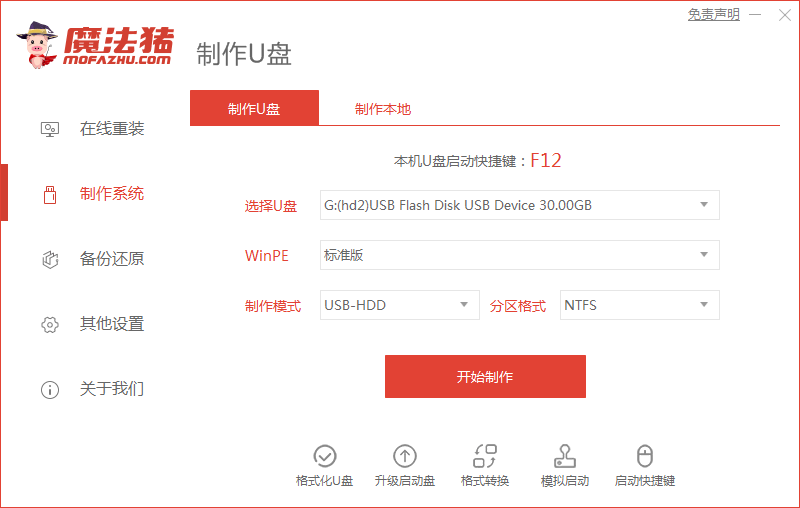 小编教你台式机重装系统详细步骤教程Jul 09, 2023 pm 07:29 PM
小编教你台式机重装系统详细步骤教程Jul 09, 2023 pm 07:29 PM现在有很多用户买电脑都喜欢买台式机,因为可以自己组装电脑,选择自己想要的配置,但是买回来之后需要自己重装系统才能使用,那么台式机怎么一键重装系统呢,接下来小编就把台式机重装系统方法教给大家。 台式机重装系统: 1.首先我们准备一个8G内存的空白u盘,下载魔法猪一键重装系统软件,官网地址:http://www.mofazhu.com安装完成后打开软件,点击“开始制作”。 2.选择需要制作的系统,然后点击下一步。 3.我们的U盘将被格式化操作,点击“确定”即可。(重要文件资料提前备份)


熱AI工具

Undresser.AI Undress
人工智慧驅動的應用程序,用於創建逼真的裸體照片

AI Clothes Remover
用於從照片中去除衣服的線上人工智慧工具。

Undress AI Tool
免費脫衣圖片

Clothoff.io
AI脫衣器

AI Hentai Generator
免費產生 AI 無盡。

熱門文章

熱工具

EditPlus 中文破解版
體積小,語法高亮,不支援程式碼提示功能

MantisBT
Mantis是一個易於部署的基於Web的缺陷追蹤工具,用於幫助產品缺陷追蹤。它需要PHP、MySQL和一個Web伺服器。請查看我們的演示和託管服務。

Safe Exam Browser
Safe Exam Browser是一個安全的瀏覽器環境,安全地進行線上考試。該軟體將任何電腦變成一個安全的工作站。它控制對任何實用工具的訪問,並防止學生使用未經授權的資源。

Dreamweaver CS6
視覺化網頁開發工具

PhpStorm Mac 版本
最新(2018.2.1 )專業的PHP整合開發工具





